Win7图片查看器打印不了图片怎么办?
当我们想浏览电脑中的图片文件时,可以选择系统自带的图片查看器或者第三方看图工具打开,但是有些win7用户发现自己想通过windows图片查看器打印图片却没有反应,这该怎么办?下面小编就来教教大家解决的办法。
当我们想浏览电脑中的图片文件时,可以选择系统自带的图片查看器或者第三方看图工具打开,但是有些win7用户发现自己想通过windows图片查看器打印图片却没有反应,这该怎么办?下面小编就来教教大家解决的办法。
具体方法:
1、在打印窗口的右下角,选择“选项”。

2、点击“选项”弹出窗口后,选择“打印机属性”。
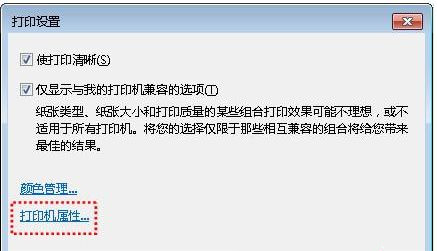
3、打开“打印机属性”,在“主窗口”选择“A4 210×297毫米”,然后点击“确定”完成设置。
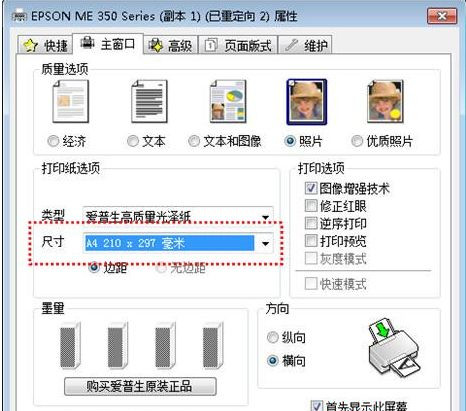
4、返回Windows照片查看器,在“尺寸”已经增加了A4 210×297毫米,点击右下角的“打印”就可以正确的打印A4照片。
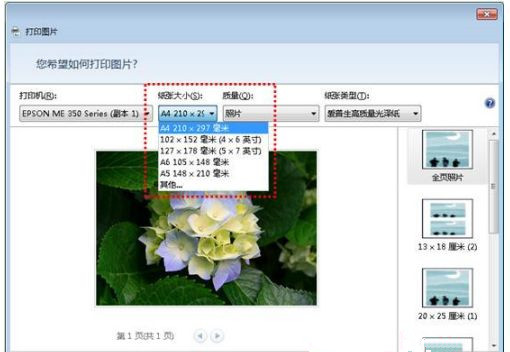
上述就是win7图片查看器打印不了的解决方法了,有遇到这种情况的用户可以按照小编的方法来进行解决,希望能够帮助到大家。





















